PrzezMichelle Honeyager0 komentarzyOstatnio zaktualizowany 14 listopada 2022 r
Wygodne może być ustawienie domyślnej przeglądarki. Wszyscy mamy preferowaną przeglądarkę, więc warto ustawić przeglądarkę tak, aby ładowała się za każdym razem, gdy chcemy zrobić coś online lub kliknąć dowolny link w innym programie, takim jak Word lub Outlook.
Domyślną przeglądarką na komputerach Mac jest Safari. Więc jeśli chcesz inną przeglądarkę, musisz ustawić ją jako domyślną. Czytaj dalej, aby poznać kilka sposobów ustawienia domyślnej przeglądarki.
Korzystanie z Preferencji systemowych
Jednym z najbardziej bezpośrednich sposobów ustawienia domyślnej przeglądarki jest przejście przez menu Preferencje systemowe. Po prostu:
- Wybierz ikonę Apple w lewym górnym rogu ekranu.
- Wybierz Preferencje systemowe.
- Kliknij Ogólne.
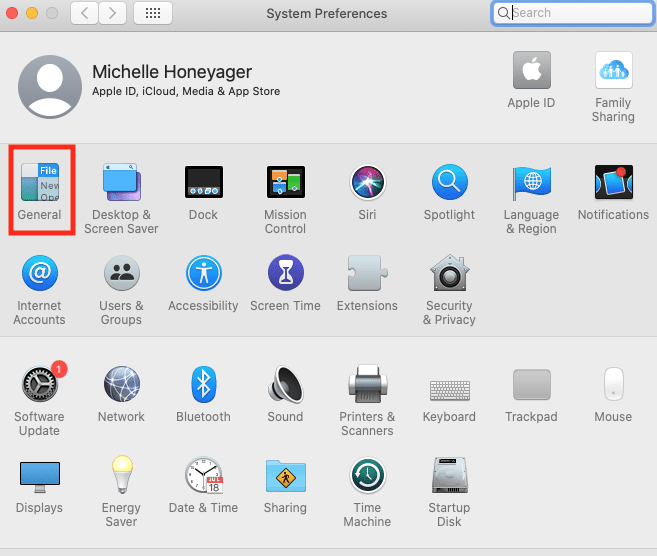
- Wybierz żądaną przeglądarkę z menu Domyślna przeglądarka internetowa.
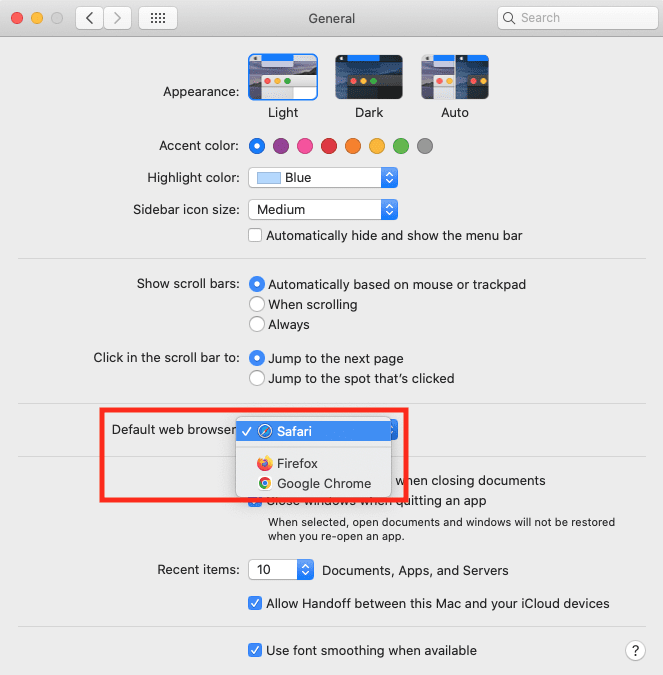
Wybór domyślnej przeglądarki przez samą przeglądarkę
Możesz także użyć przeglądarki, aby ustawić się jako domyślna. Jeśli otworzysz przeglądarkę, która nie jest domyślną, zwykle pojawi się wyskakujące okienko z pytaniem, czy chcesz ustawić przeglądarkę jako domyślną. Na przykład ładowanie Firefoksa daje ten ekran. Wybierz nową przeglądarkę jako domyślną:
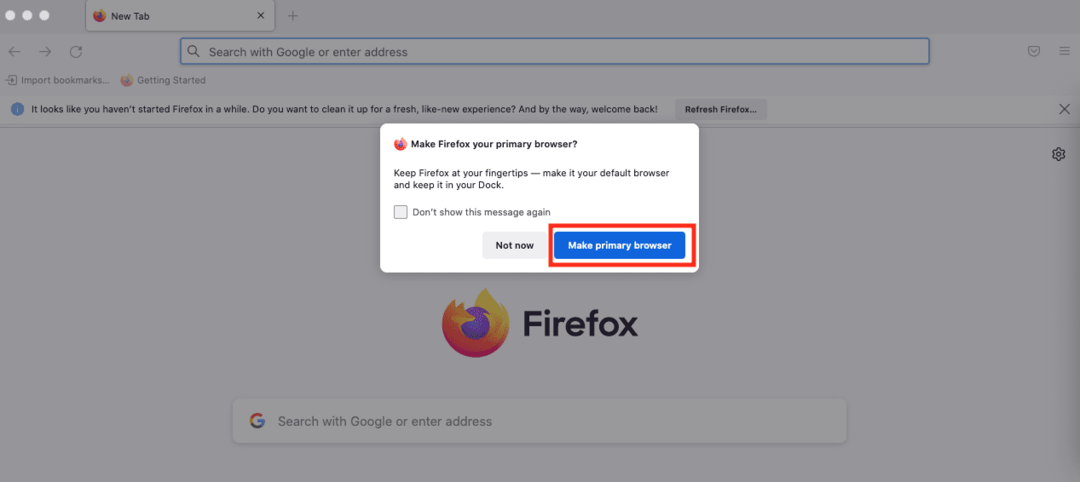
Przeglądarka zaktualizuje następnie Preferencje systemowe i ustawi tę nową przeglądarkę jako stałą.
Możesz także później zdecydować się na ustawienie innej przeglądarki jako domyślnej. Wszystkie główne przeglądarki, takie jak Chrome, Firefox i Safari, mają menu preferencji, które pozwalają ustawić tę przeglądarkę jako domyślną za pomocą kliknięcia przycisku lub zaznaczenia pola wyboru.